Hur man krypterar filer och mappar på din Mac med hjälp av Diskverktyg
Äpple Mac Hjälte Mac Os / / September 18, 2020
Senast uppdaterad den
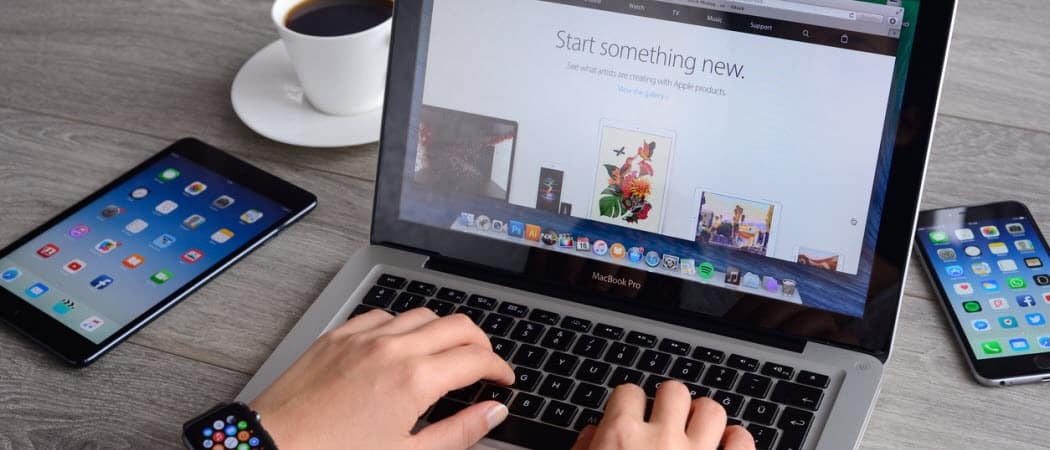
Skydda dina känsliga filer på din Mac med diskavbildningsfiler. Med den kostnadsfria Diskverktyg-appen kan du skapa säkra valv för lagring och delning av privata filer. Vi visar dig hur.
Om du har installerat programvara på din Mac har du troligtvis stött på diskavbildnings- eller .dmg-filer. Diskbildfiler är också som säkra valv. De ger ett praktiskt sätt att kryptera och säkert lagra filer och mappar på din Mac.
Låsta .dmg-filer kan lagras på din Mac och var som helst som Dropbox, Google Drive, OneDrive eller på en extern enhet. Du kan också använda .dmg-filer för att säkert dela filer.
Idag visar vi dig hur du skapar din egen diskavbildningsfil med den inbyggda Disk Utility-appen och använder diskavbildningsfilen för att säkert lagra filer och mappar.
Skapa en ny tom diskbildfil
För att skapa en krypterad diskavbildningsfil, gå till Program> Verktyg i Finder och dubbelklicka på Diskverktyg.
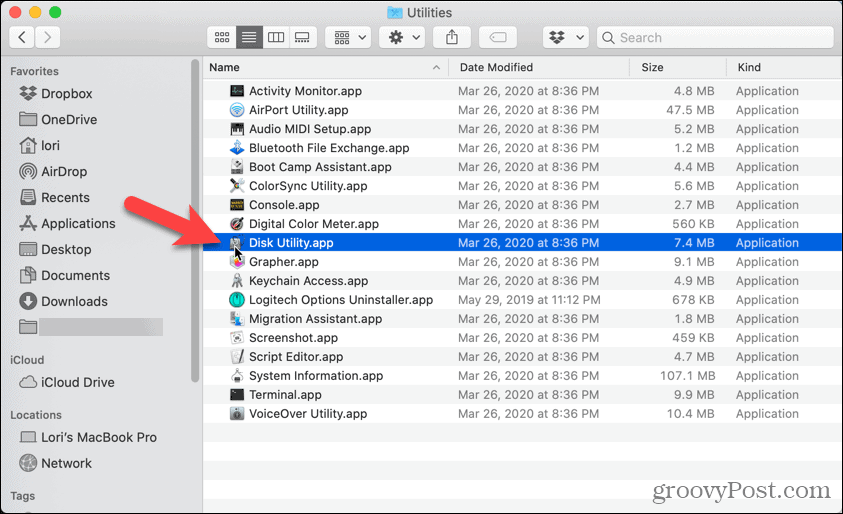
Gå till Arkiv> Ny bild> Tom bild.
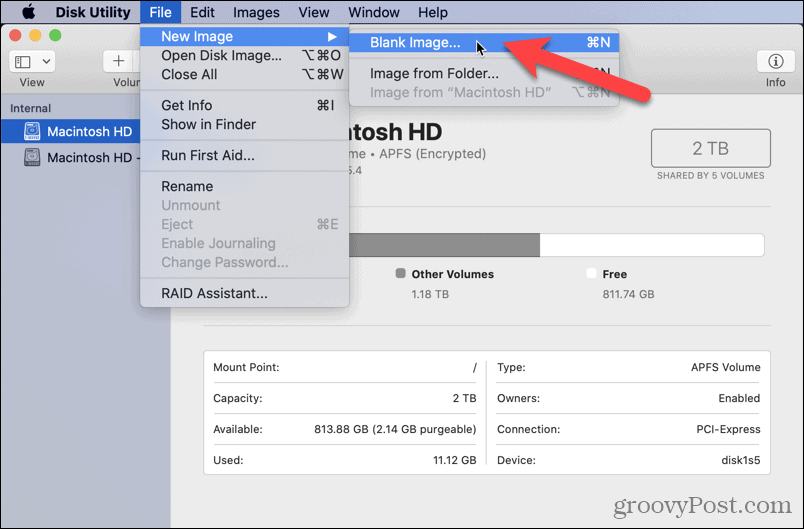
Ange ett namn för diskavbildningen i
Välj var du vill spara diskavbildningsfilen, ange a namnoch ange Storlek för diskavbildningsfilen. Skriv ett mellanslag efter siffran i Storlek rutan och skriv sedan KB, MB, GB, eller TB. Lämna Formatera som Mac OS Extended (Journaled).
Välj en för att kryptera diskavbildningen Kryptering metod. Apple rekommenderar 128-bitars AES-kryptering val eftersom det gör diskavbildningen mycket säker utan att vara för långsam. Men om du vill att ditt valv ska vara säkrare, välj 256-bitars AES-kryptering.
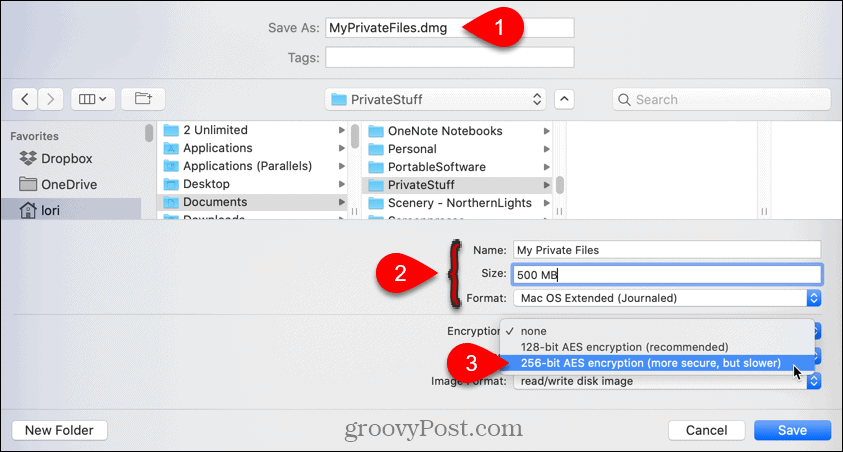
Ställ in kryptering
När du väljer en Kryptering metod visas en dialogruta som automatiskt ber dig att tilldela ett lösenord till diskavbildningen. Du måste ange detta lösenord för att öppna skivavbildningen.
Ange ditt lösenord i Lösenord rutan och igen i Kontrollera låda. Klicka sedan Välja eller tryck på Stiga på.
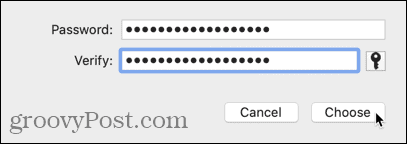
Klick Spara.
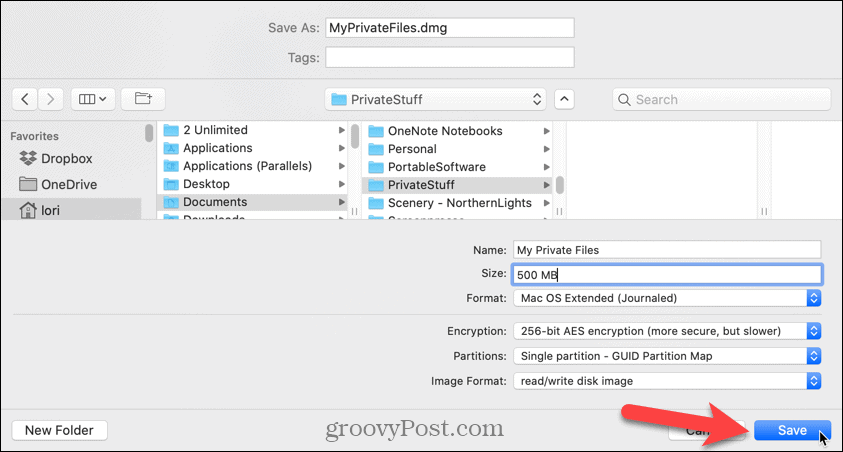
Klick Gjort i förloppsdialogrutan när operationen har lyckats.
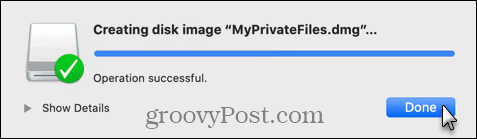
Öppna eller montera din Secure Disk Image File
I Finder, gå till där du sparade din diskavbildningsfil och dubbelklicka på den.
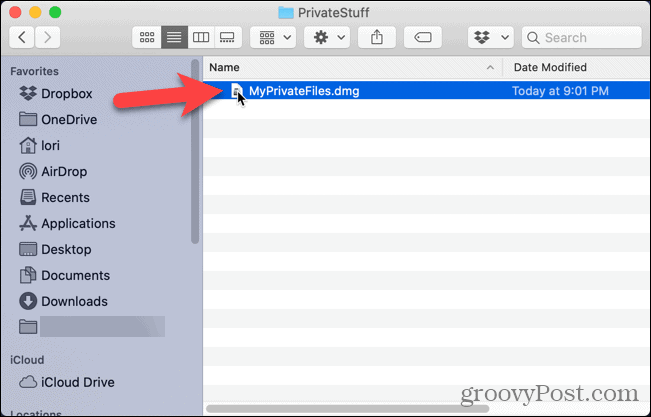
Skriv ditt lösenord när du blir ombedd och klicka OK eller tryck på Stiga på.
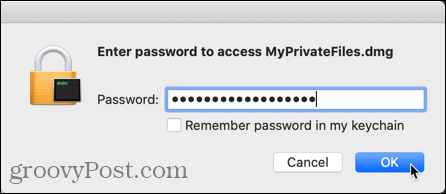
Flytta alla filer och mappar som du vill lagra säkert till din nya diskavbildningsfil.
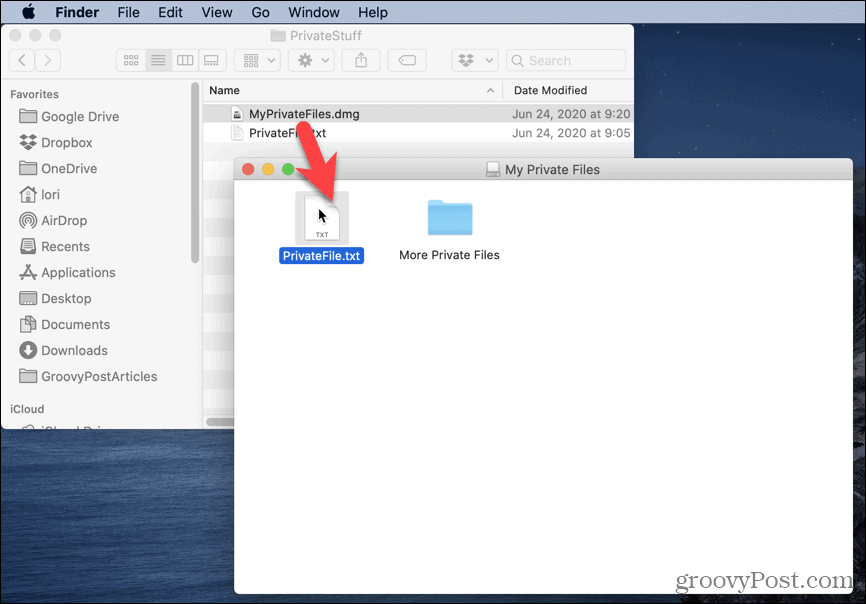
För att stänga och låsa diskavbildningen högerklickar du på diskbildens ikon på skrivbordet och väljer Mata ut.
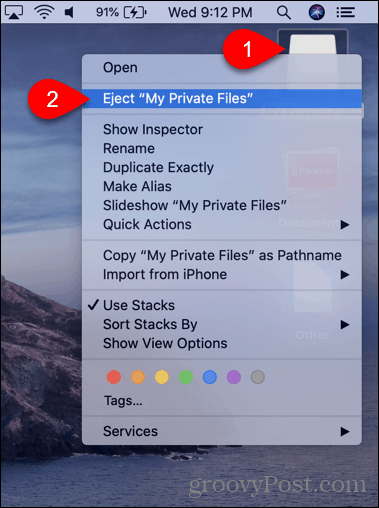
Du kan också använda diskavbildningsfiler som en metod för att ta bort filer och mappar säkert på din Mac.
Det finns också flera gratis sätt att sradera filer och mappar på Windows ordentligt och enkelt kryptera filer och mappar i Windows, för.
Vad är personligt kapital? Granskning 2019 inklusive hur vi använder den för att hantera pengar
Oavsett om du först börjar med att investera eller är en erfaren handlare, har Personal Capital något för alla. Här är en titt på ...

